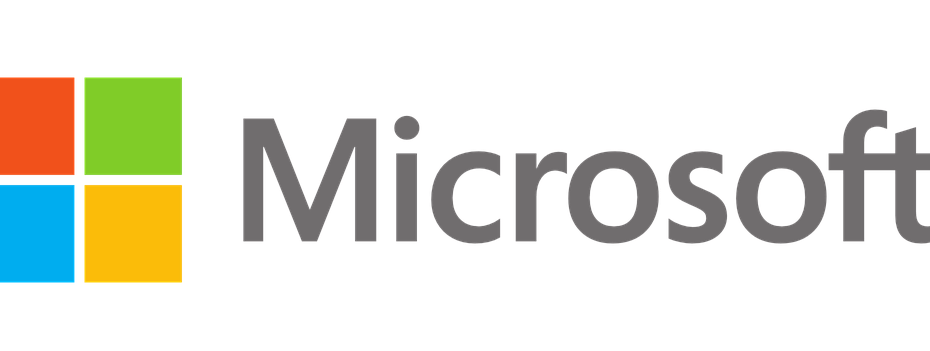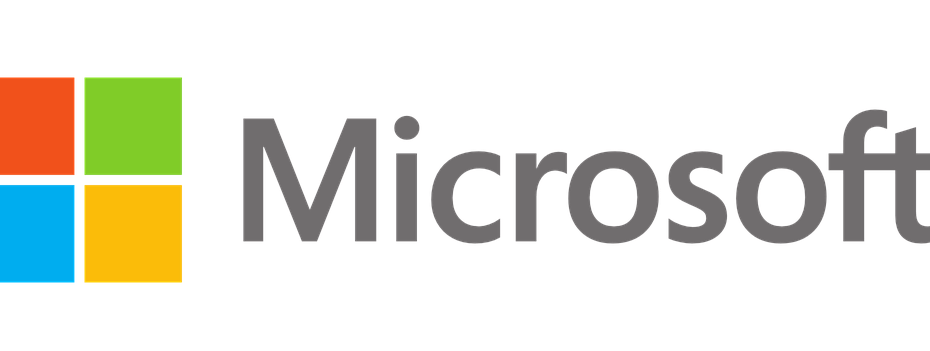Impara a gestire questa funzione sul tuo dispositivo
- Protezione contro le manomissioni è una funzionalità di sicurezza che protegge il tuo dispositivo Windows 10.
- Puoi abilitarlo o disabilitarlo manualmente utilizzando diversi metodi.
- Tra gli altri, è possibile disabilitare la protezione contro le manomissioni accedendo alla chiave di registro specifica e modificandola.

La sicurezza è la principale preoccupazione per gli utenti Windows, soprattutto quando si tratta di protezione e privacy delle informazioni.
Questo è esattamente il motivo per cui vengono implementati aggiornamenti e miglioramenti costanti in quest'area, aggiornamenti che includono una funzionalità chiamata Tamper Protection.
Sebbene Windows Security sia abbastanza potente da gestire la maggior parte delle minacce alla sicurezza informatica, diventa inutile una volta disattivato da software o malware di terze parti.
Questo è il motivo per cui è stata creata la funzionalità Tamper Protection, poiché il suo scopo principale è impedire la modifica delle impostazioni pertinenti di Windows Defender Antivirus.
A tal fine, abbiamo compilato un elenco di metodi che puoi utilizzare per disabilitare o abilitare la protezione dalle manomissioni in Windows 10, anche se ti consigliamo vivamente di mantenere la funzione sempre attivata.
Come posso attivare o disattivare la protezione contro le manomissioni in Windows 10?
1. Usa l'interfaccia utente di sicurezza di Windows
- Clicca sul Inizio pulsante sulla barra delle applicazioni.
- Fare clic su Impostazioni.
- Vai su Aggiornamenti e sicurezza.
- Seleziona Sicurezza di Windows.
- Passa a Protezione da virus e minacce.
- Selezionare Gestisci impostazioni.
- Scorri un po' per trovare Protezione antisabotaggio.
- Alterna fra SU O Spento, a seconda di ciò di cui hai bisogno.

2. Modificare la chiave di registro per Protezione antimanomissione
1. Clic Vincita + R sulla tastiera per aprire la finestra di dialogo Esegui.
2. Digitare regedit.exe. Questo aprirà ilEditore del registro.

3. Vai a questa posizione: HKEY_LOCAL_MACHINESOFTWAREMicrosoftWindows DefenderFeatures

4. Fare doppio clic sul DWORD richiamatoProtezione antisabotaggioper modificarne il valore.
5. Impostalo su0per disabilitare la protezione contro le manomissioni. In alternativa, puoi impostarlo su5per abilitare la protezione contro le manomissioni.
Un metodo molto semplice per abilitare o disabilitare la protezione contro le manomissioni sul tuo PC è modificare il registro. Tutto quello che devi fare è accedere alla chiave di registro di Tamper Protection e modificarne il valore DWORD in base alle tue preferenze.
Se hai problemi di accesso al Registro, consulta il nostro articolo dedicato per scoprire cosa fare.
- Sicurezza del laptop: 11 migliori software per proteggere il tuo PC portatile
- 5+ migliori software anti-data mining per tenere a bada gli hacker
- 5+ migliori software di sicurezza per computer Alienware
3. Usare Intune
- Vai al Portale di gestione dei dispositivi Microsoft 365.
- Accedi con il tuo account aziendale o dell'istituto di istruzione.
- Selezionare Configurazione del dispositivo.
- Vai a Profili.
- Crea un profilo che includa le seguenti impostazioni:
- Piattaforma:
- Windows 10 e versioni successive
- Tipo di profilo:
- Protezione dell'endpoint
- Piattaforma:
- Vai a Impostazioni.
- Selezionare Centro sicurezza Windows Defender.
- Clicca su Protezione antisabotaggio.
- Configuralo SU O spento.
- Assegna il profilo a uno o più gruppi.
Seguendo uno dei seguenti 3 metodi, sarai in grado di attivare o disattivare la protezione contro le manomissioni come meglio credi. Tuttavia, tieni presente che a causa della natura della protezione contro le manomissioni e di ciò che fa, si consiglia di mantenerla sempre abilitata.
Hai trovato utile questa guida? Fateci sapere nella sezione commenti qui sotto.
![[Suggerimenti per la sicurezza] Che cos'è cdn.districtm.io: pop up/virus/malware?](/f/1382b5c1771801a1c33f3bfc2706620c.jpg?width=300&height=460)